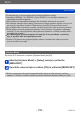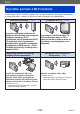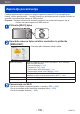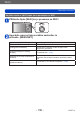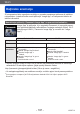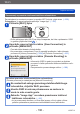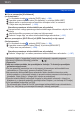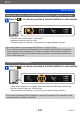Operating Instructions
Wi-Fi
Daljinsko snemanje
VQT4T12
- 199 -
■
• Ko se povezujete [Via Network]
(na fotoaparatu)
Po izvedenem koraku , pritisnite [DISP.] tipko (→198)
Uporabite smerne tipke za izbiro [Via Network], in pritisnite [MENU/SET]
Izberite način za povezovanje na brezžično dostopno točko, in nastavite.
•
Glejte stran za podrobnosti. (→205).
(Na vašem pametnem telefonu/tabličnem računalniku)
Na nastavitvah vašega pametnega telefona/tabličnega računalnikao vključite Wi-Fi
funkcijo
Izberite brezžično povezavo na katero se želite povezati.
Zaženite “Image App” na vašem telefona/tabličnega računalnikao (→197)
■
Ko se povezujete z [Wi-Fi Direct] ali [WPS Connection] na tej napravi
(Na fotoaparatu)
Po izvedenem koraku , pritisnite [DISP.] tipko (→198)
Uporabite smerne tipke za izbiro [Direct], in pritisnite [MENU/SET]
•
Glejte stran za podrobnosti (→208).
(Na vašem pametnem telefonu/tabličnem računalniku)
Zažente “Image App” na vašem pametnem telefonu/tabličnem računalniku.
(→197)
●
Preberite [Help] v “Image App” meniju za več informacij o uporabi programa.
●
Za izhod iz [Remote Shooting], pritisnite
] .
●
Opozorilo:
Pazite na osebne podatke, ko uporabljate to funkcijo. To funkcijo uporabljate
na lastno odgovornost..
●
Če ste spremenili nastavitve ure na tej napravi ali pametnem telefonu/tabličnem
računalniku po [Time sync], ponovno izvedite [Time sync].
●
Na pametnem telefonu/tabličnem računalniku lahko nastavite interval za prido-
bivanje podatkov o informaciji lokacije in preverite status prenosa te informacije na
fotoaparat. Glejte [Help] v “Image App” meniju za podrobnosti.
●
Pametni telefoni/tablični računalnik mogoče ne bo pridobil informacij o lokaciji na
Kitajskem in v obmejnih področjih sosednjih držav Kitajske. (od Januarja 2013 dalje)
●
(Ko uporabljate“Image App” za iOS)
Če pritisnete tipko Home ali On/Off pametnega telefone/tabličnega računalnika ko
[Rec. loc. Info] deluje, je snemanje informacije o lokaciji prekinjeno.